很多人不知道Excel如何正负数用不同颜色显示?今日为你们带来的文章是关于Excel正负数用不同颜色显示的简单教程,还有不清楚小伙伴和经验啦一起去学习一下吧 。
Excel正负数用不同颜色显示的简单教程

如下面所示的D列,将正数用绿色表示,负数用红色表示 。
【我来教你Excel正负数用不同颜色显示的简单教程】
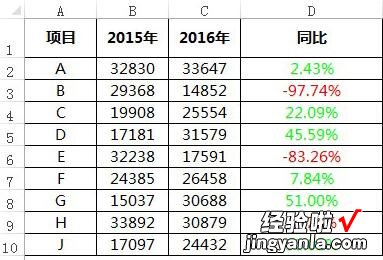
操作方法一:用自定义格式区分正负数颜色
选中D列数据,按下CTRL+1,打开自定义格式,在类型中输入代码:[绿色]0.00%;[红色]-0.00%;-
代码的意思:如何是大于0的正数用绿色2位数的百分比显示 , 小于0负数用红色2位数的百分比显示 。
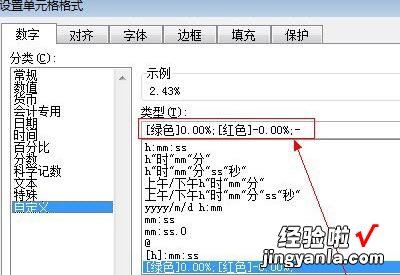
操作方法二:使用条件格式区分正负数颜色
选中数据区域,条件格式——突出显示单元格规则——大于、小于来设定颜色 。
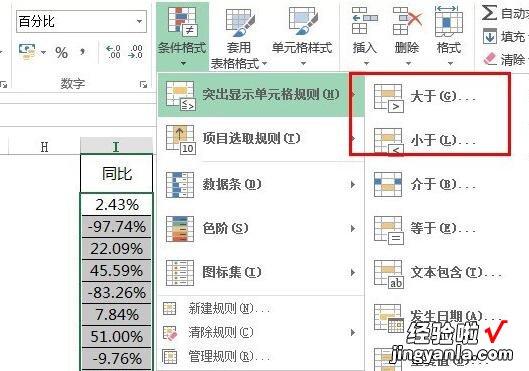
这里以小于0的负数来设定颜色,最终结果如图所示:
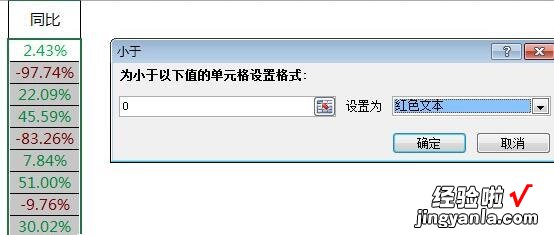
上面就是经验啦为大家带来的Excel正负数用不同颜色显示的简单教程,一起来学习学习吧 。相信是可以帮助到一些新用户的 。
